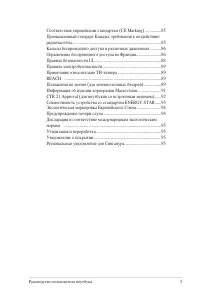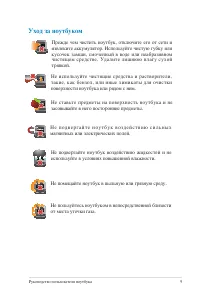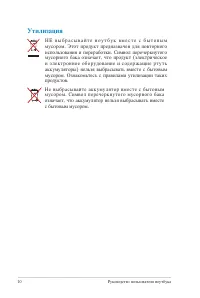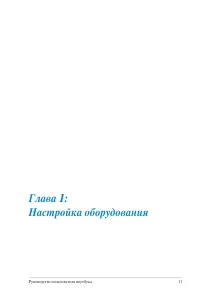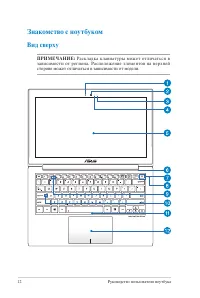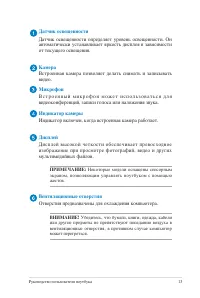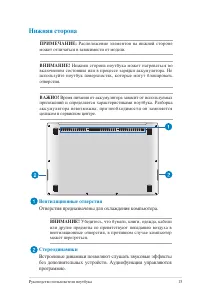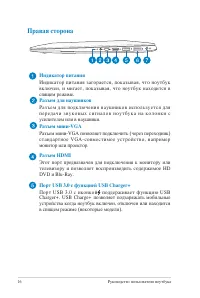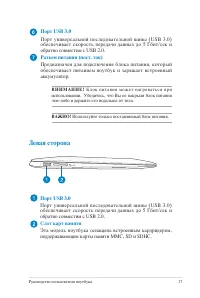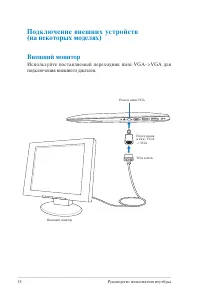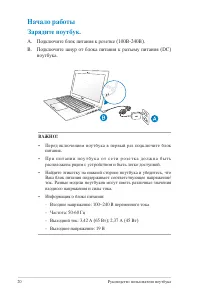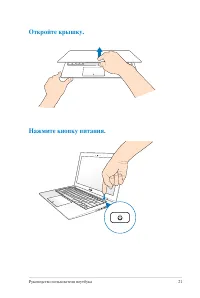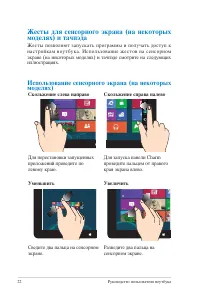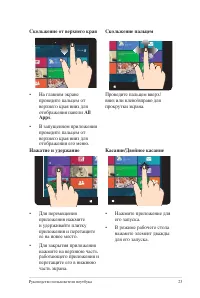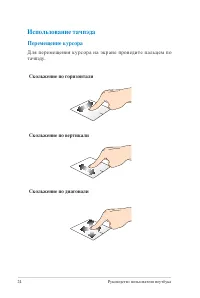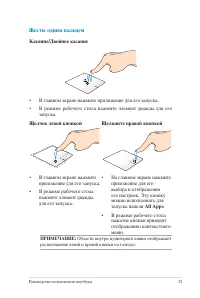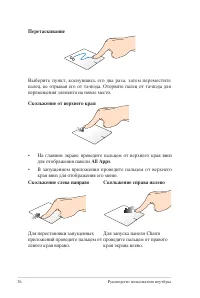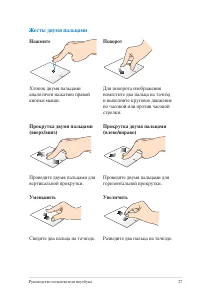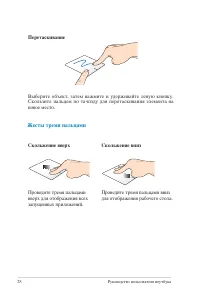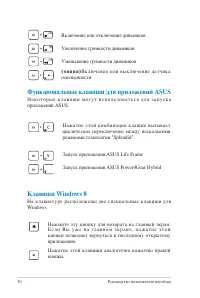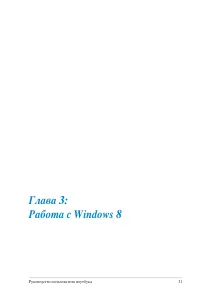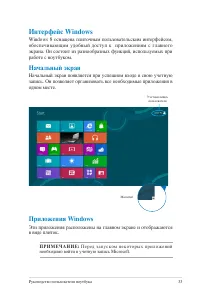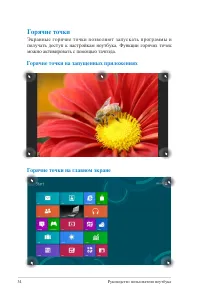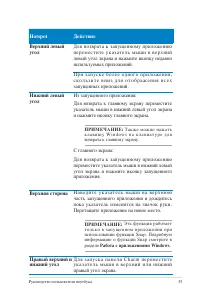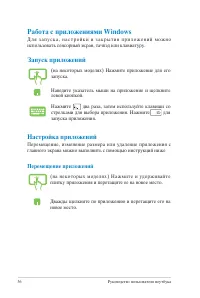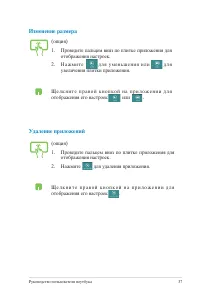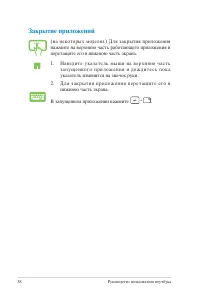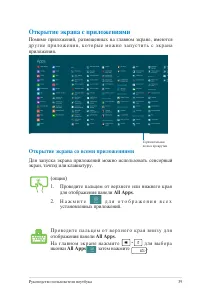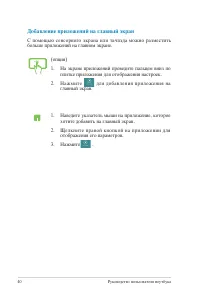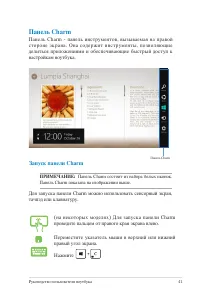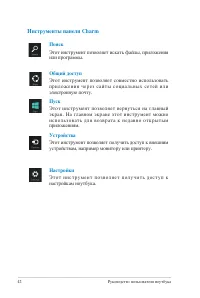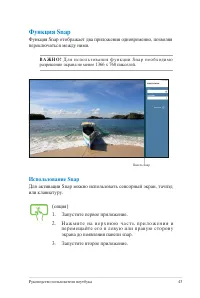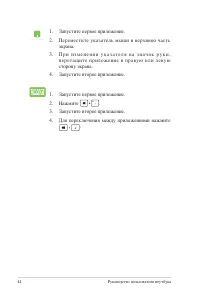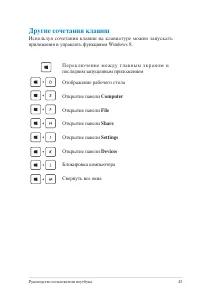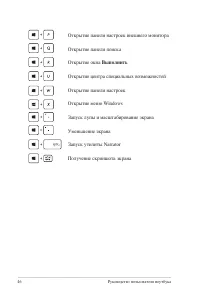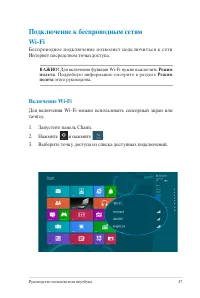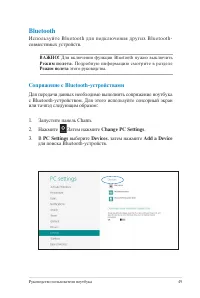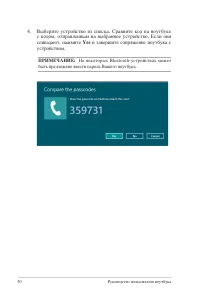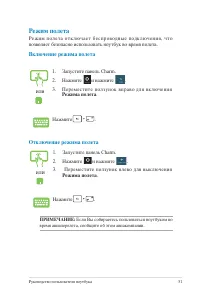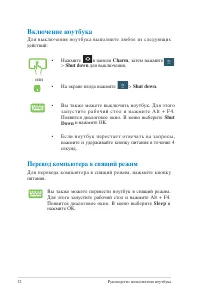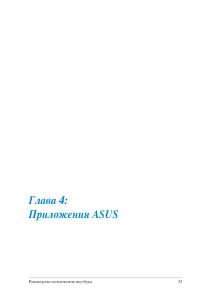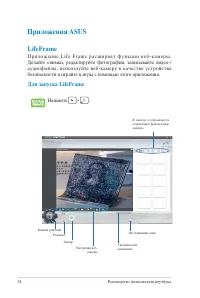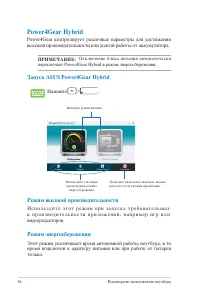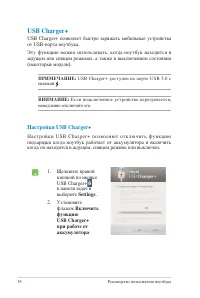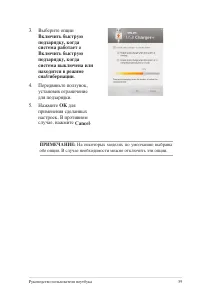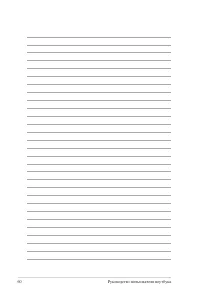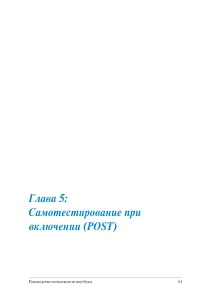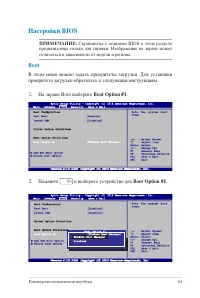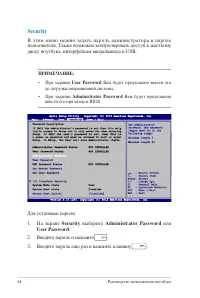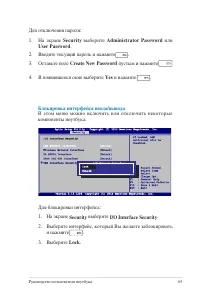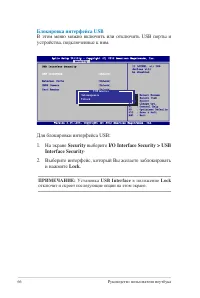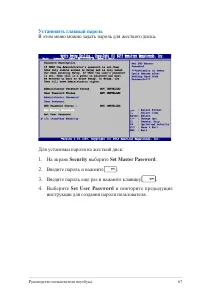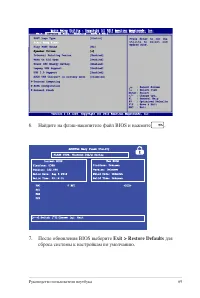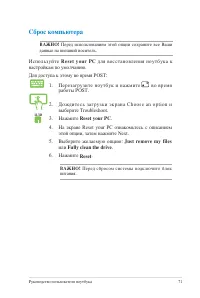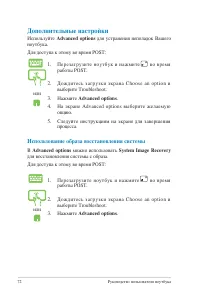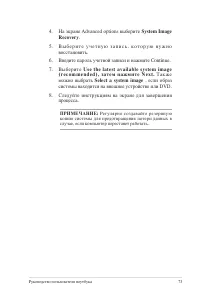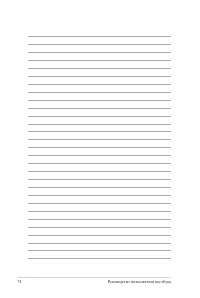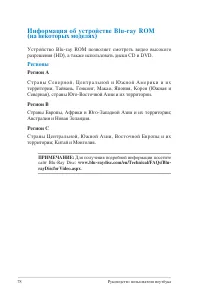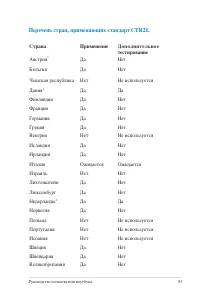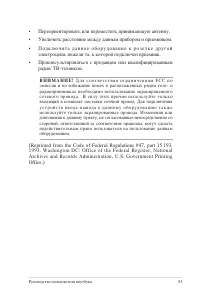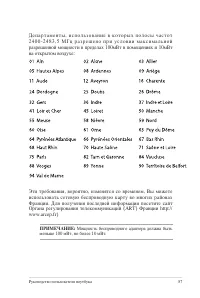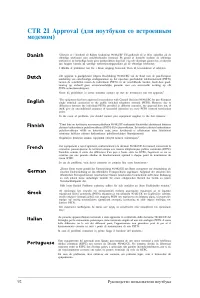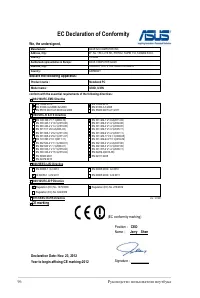Ноутбуки ASUS U38N - инструкция пользователя по применению, эксплуатации и установке на русском языке. Мы надеемся, она поможет вам решить возникшие у вас вопросы при эксплуатации техники.
Если остались вопросы, задайте их в комментариях после инструкции.
"Загружаем инструкцию", означает, что нужно подождать пока файл загрузится и можно будет его читать онлайн. Некоторые инструкции очень большие и время их появления зависит от вашей скорости интернета.
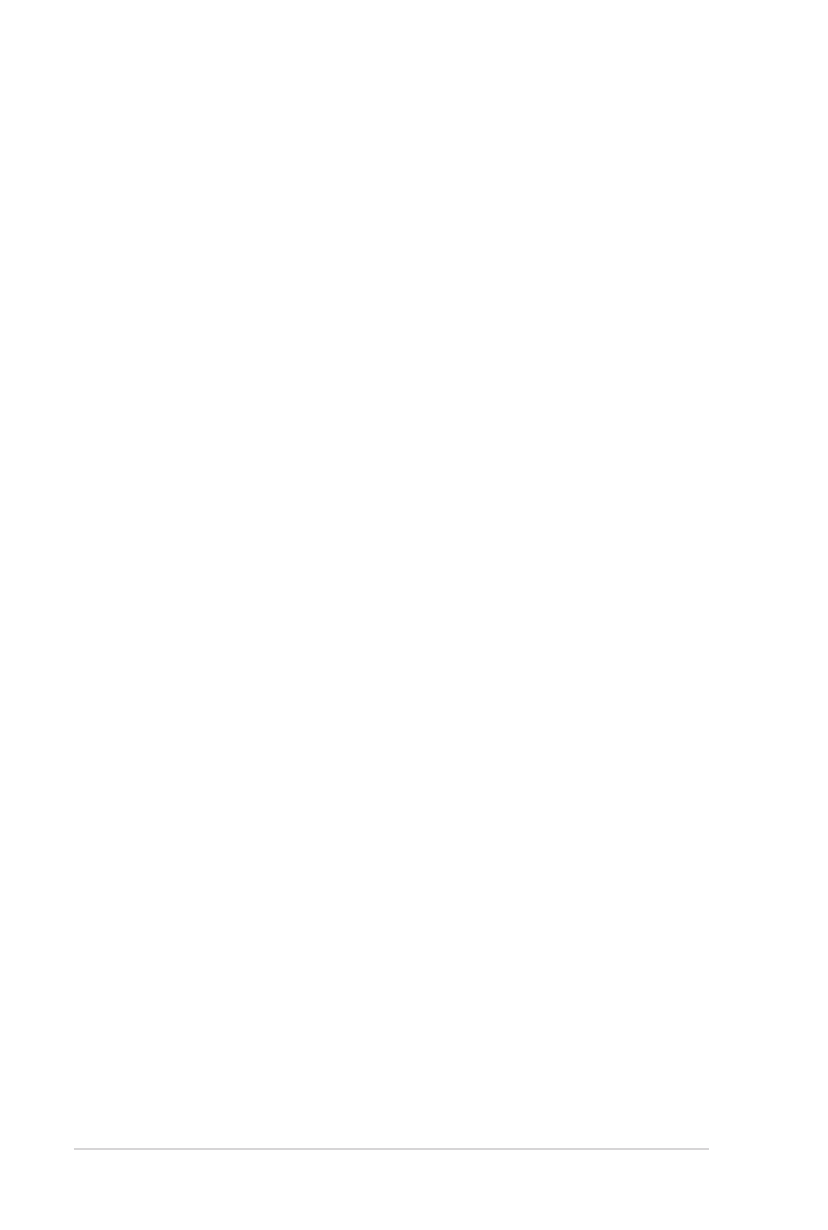
Руководство пользователя ноутбука
ИНФОРМАЦИЯ ОБ АВТОРСКИХ ПРАВАХ
Любая часть этого руководства, включая оборудование и программное обеспечение,
описанные в нем, не может быть дублирована, передана, преобразована, сохранена в
системе поиска или переведена на другой язык в любой форме или любыми средствами,
кроме документации, хранящейся покупателем с целью резервирования, без специального
письменного разрешения ASUSTeK COMPUTER INC. (“ASUS”).
ASUS предоставляет данное руководство "как есть" без гарантии любого типа, явно
выраженной или подразумеваемой, включая неявные гарантии или условия получения
коммерческой выгоды или пригодности для конкретной цели, но не ограничиваясь этими
гарантиями и условиями. Ни при каких обстоятельствах компания ASUS, ее директора,
должностные лица, служащие или агенты не несут ответственности за любые косвенные,
специальные, случайные или являющиеся следствием чего-либо убытки (включая убытки
из-за потери прибыли, потери бизнеса, потери данных, приостановки бизнеса и т.п.),
даже если ASUS сообщила о возможности таких убытков, возникающих из- за любой
недоработки или ошибки в данном руководстве или продукте.
Продукция и названия корпораций, имеющиеся в этом руководстве, могут являться
зарегистрированными торговыми знаками или быть защищенными авторскими правами
соответствующих компаний и используются только в целях идентификации.
Т е х н и ч е с к и е х а р а к т е р и с т и к и и с в е д е н и я , с о д е р ж а щ и е с я в д а н н о м р у к о в о д с т в е ,
представлены только для информативного использования, могут быть изменены в любое
время без уведомления, и не должны быть истолкованы как обязательства ASUS. ASUS не
берет на себя никакой ответственности или обязательств за любые ошибки или неточности
в данном руководстве, включая изделия или программное обеспечение, описанные в нем.
Copyright © 01 ASUSTeK COMPUTER INC. Все права защищены.
ОГРАНИЧЕНИЕ ОТВЕТСТВЕННОСТИ
Могут возникнуть обстоятельства, в которых из-за нарушения ASUS своих обязательств
или в силу иных источников ответственности Вы получите право на возмещение ущерба
со стороны ASUS. В каждом таком случае и независимо от оснований, дающих Вам право
претендовать на возмещение ASUS убытков, ответственность ASUS не будет превышать
величину ущерба от телесных повреждений (включая смерть) и повреждения недвижимости
и материального личного имущества либо иных фактических прямых убытков, вызванных
упущением или невыполнением законных обязательств по данному Заявлению о гарантии,
но не более контрактной цены каждого изделия по каталогу.
ASUS будет нести ответственность или освобождает Вас от ответственности только за
потери, убытки или претензии, связанные с контрактом, невыполнением или нарушением
данного Заявления о гарантии.
Это ограничение распространяется также на поставщиков и реселлеров. Это максимальная
величина совокупной ответственности ASUS, ее поставщиков и реселлеров.
НИ ПРИ КАКИХ ОБСТОЯТЕЛЬСТВАХ ASUS НЕ БУДЕТ НЕСТИ ОТВЕТСТВЕННОСТЬ
В Л Ю Б Ы Х И З С Л Е Д У Ю Щ И Х С Л У Ч А Е В : ( 1 ) П Р Е Т Е Н З И И К В А М В С В Я З И С
УБЫТКАМИ ТРЕТЬИХ ЛИЦ; () ПОТЕРИ ИЛИ ПОВРЕЖДЕНИЯ ВАШИХ ЗАПИСЕЙ
И Л И Д А Н Н Ы Х ; И Л И ( 3 ) С П Е Ц И А Л Ь Н Ы Й , С Л У Ч А Й Н Ы Й И Л И К О С В Е Н Н Ы Й
ЛИБО КАКОЙ-ЛИБО СОПРЯЖЕННЫЙ ЭКОНОМИЧЕСКИЙ УЩЕРБ (ВКЛЮЧАЯ
УПУЩЕННУЮ ВЫГОДУ ИЛИ ПОТЕРИ СБЕРЕЖЕНИЙ), ДАЖЕ ЕСЛИ ASUS, ЕЕ
ПОСТАВЩИКИ ИЛИ РЕСЕЛЛЕРЫ БЫЛИ УВЕДОМЛЕНЫ О ВОЗМОЖНОСТИ ИХ
ВОЗНИКНОВЕНИЯ.
СЕРВИС И ПОДДЕРЖКА
Посетите наш сайт
http://support.asus.com
Сентябрь 2012
R7766
Содержание
- 3 Содержание; Глава 2: Использование компьютера; Жесты для сенсорного экрана (на некоторых моделях) и тачпэда; Глава 3: Работа с Windows 8
- 4 Глава 4: Приложения ASUS; BIOS 6; Приложение
- 6 О руководстве; Глава 1: Настройка оборудования
- 7 Соглашения используемые в руководстве; Для выделения ключевой информации используются следующие; П Р И М Е Ч А Н И Е :; Иконки; И к о н к и , о т о б р а ж е н н ы е н и ж е , у к а з ы в а ю т н а у с т р о й с т в о ,; Типографские соглашения; Жирный; Курсив
- 8 Информация о правилах безопасности; Использование ноутбука
- 9 Уход за ноутбуком
- 10 Утилизация
- 12 Знакомство с ноутбуком; Вид сверху
- 14 Жесты для тачпэда
- 15 Нижняя сторона; Вентиляционные отверстия; Отверстия предназначены для охлаждения компьютера.; Стереодинамики; Встроенные динамики позволяют слушать звуковые эффекты
- 16 Правая сторона; Индикатор питания
- 17 Левая сторона; Слот карт памяти
- 18 Внешний монитор; Используйте поставляемый переходник mini VGA->VGA для; Подключение внешних устройств
- 20 Начало работы
- 22 Скольжение слева направо; Жесты для сенсорного экрана (на некоторых; Уменьшить; Использование сенсорного экрана (на некоторых
- 24 Перемещение курсора; Д л я п е р е м е щ е н и я к у р с о р а н а э к р а н е п р о в е д и т е п а л ь ц е м п о; Скольжение по горизонтали; Использование тачпэда
- 25 Жесты одним пальцем; Касание/Двойное касание
- 26 Перетаскивание
- 27 Жесты двумя пальцами
- 28 Жесты тремя пальцами; Скольжение вверх
- 29 Функциональные клавиши; Использование клавиатуры
- 30 Функциональные клавиши для приложений ASUS
- 32 Первое включение; Я принимаю условия использования Windows; Экран блокировки Windows 8
- 33 Приложения Windows; Интерфейс Windows; Начальный экран
- 34 Горячие точки; Экранные горячие точки позволяют запускать программы и; Горячие точки на запущенных приложениях
- 35 Hotspot
- 36 Работа с приложениями Windows; Запуск приложений; Перемещение приложений; Настройка приложений
- 37 Изменение размера
- 38 Закрытие приложений
- 39 Открытие экрана с приложениями; Открытие экрана со всеми приложениями; All Apps
- 40 Добавление приложений на главный экран
- 41 Запуск панели Charm
- 42 Поиск; Инструменты панели Charm
- 43 Функция Snap; Функция Snap отображает два приложения одновременно, позволяя; Использование Snap; Для активации Snap можно использовать сенсорный экран, тачпэд; п е р е м е щ а й т е е г о в л е в у ю и л и п р а в у ю с т о р о н у
- 44 П р и и з м е н е н и и у к а з а т е л я н а з н а ч о к р у к и ,
- 45 Другие сочетания клавиш; Computer
- 46 Выполнить
- 47 Подключение к беспроводным сетям; Беспроводное подключение позволяет подключиться к сети; Режим; Для включения Wi-Fi можно использовать сенсорный экран или
- 48 Connect; Если необходим обмен файлами с другими беспроводными; Yes, turn on sharing and connect to
- 49 Bluetooth; Режим полета; Сопряжение с Bluetooth-устройствами; Change PC Settings
- 50 Выберите устройство из списка. Сравните код на ноутбуке; Yes; и завершите сопряжение ноутбука с
- 51 Отключение режима полета; Режима полета; Режима полета; Включение режима полета
- 52 Включение ноутбука; Перевод компьютера в спящий режим
- 54 LifeFrame; П р и л о ж е н и е L i f e F r a m e р а с ш и р я е т ф у н к ц и и в е б - к а м е р ы .; Для запуска LifeFrame; Приложения ASUS; Нажмите
- 55 Функции LifeFrame; Фото
- 56 Power4Gear Hybrid; Запуск ASUS Power4Gear Hybrid; Режим энергосбережения
- 57 Instant On; Режим высокой
- 58 Настройки USB Charger+; Settings
- 59 установив ограничение
- 62 Доступ к BIOS и устранению неполадок; BIOS; Доступ к BIOS
- 63 Настройки BIOS; Boot; В этом меню можно задать приоритеты загрузки. Для установки
- 64 Security; User Password
- 65 Блокировка интерфейса ввода/вывода
- 66 Блокировка интерфейса USB; В этом меню можно включить или отключить USB порты и; выберите; Interface Security; . Выберите интерфейс, который Вы желаете заблокировать; USB Interface; Lock
- 67 Установить главный пароль
- 68 Save Changes and Exit; Для обновления BIOS выполните следующее:; A d v a n c e d > S t a r t E a s y F l a s h
- 69 Найдите на флэш-накопителе файл BIOS и нажмите; Exit > Restore Defaults; для
- 70 Устранение неисправностей; Обновление компьютера
- 71 Сброс компьютера; Reset your PC
- 72 Использование образа восстановления системы; Дополнительные настройки; Advanced options
- 73 System Image
- 76 Информация об устройстве Blu-ray ROM; Региональная информация по проигрыванию DVD
- 78 Устройство Blu-ray ROM позволяет смотреть видео высокого; Регион A; С т р а н ы С е в е р н о й , Ц е н т р а л ь н о й и Ю ж н о й А м е р и к и и и х; Регион B; Страны Европы, Африки и Юго-Западной Азии и их территории; Регион C; Страны Центральной, Южной Азии, Восточной Европы и их
- 79 Совместимость встроенного модема
- 80 Удостоверение сетевой совместимости
- 81 Перечень стран, применяющих стандарт CTR21.; Страна
- 82 Удостоверение Федеральной комиссии по связи США
- 84 Федеральная комиссия по связи: требования к; Заявление о соответствии европейской директиве
- 85 С о о т в е т с т в и е е в р о п е й с к и м с т а н д а р т а м ( C E; Маркировка CE для устройств без модуля беспроводной; Промышленный стандарт Канады: требования к
- 86 Каналы беспроводного доступа в различных
- 88 Правила безопасности UL
- 89 Правила электробезопасности
- 91 Информация об изделии корпорации Macrovision
- 93 С о в м е с т и м о с т ь у с т р о й с т в а с о с т а н д а р т о м
- 94 Экологическая маркировка Европейского Союза
- 95 Д е к л а р а ц и я и с о о т в е т с т в и е м е ж д у н а р о д н ы м; EU REACH SVHC; Утилизация и переработка